CentOS7安装配置网卡以及安装java开发环境
CentOS7的网卡名字叫:ifcfg-ens33,而不是CentOS6中的ifcfg-eth0
网卡默认是关闭的,未分配ip地址,解决办法:
- cd /etc/sysconfig/network-scripts/
- ls查看网卡 ifcfg-ens33
- 修改该文件 vi ifcfg-ens33
- 我们需要首先找到ONBOOT=no ,需要修改为ONBOOT=yes然后 按esc键退出编辑模式, 输入wq 保存退出。
- service network restart #重启网络服务
安装ifconfig
CentOS 7 系统默认 没有安装 ifconfig 命令。
如果直接运行 ifconfig 命令,则提示错误 :-bash: ifconfig: command not found

那么 如何安装ifconfig 呢? 运行 yum install net-tools.x86_64 ,中间如果出现需要输入确认的直接输入 y即可。
关闭防火墙
查看防火墙状态: systemctl status firewalld.service
如图
绿的running表示防火墙开启
执行关闭命令: systemctl stop firewalld.service
再次执行查看防火墙命令:systemctl status firewalld.service
如下图所示表示防火墙已经关闭

执行开机禁用防火墙自启命令 : systemctl disable firewalld.service
完成
关于防火墙的其他命令:
启动:systemctl start firewalld.service
防火墙随系统开启启动 : systemctl enable firewalld.service
使用xshell连接虚拟机
- 首先输入ifconfig查看本机的ip地址:
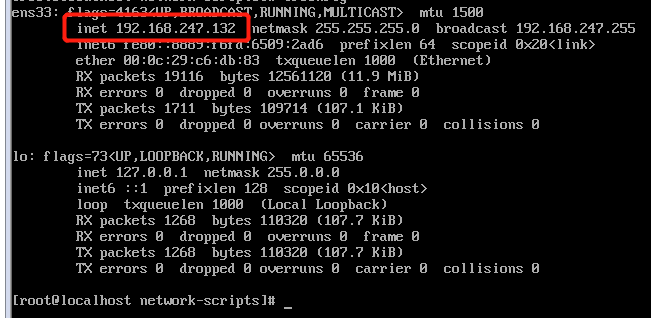
打开xshell新建一个会话:
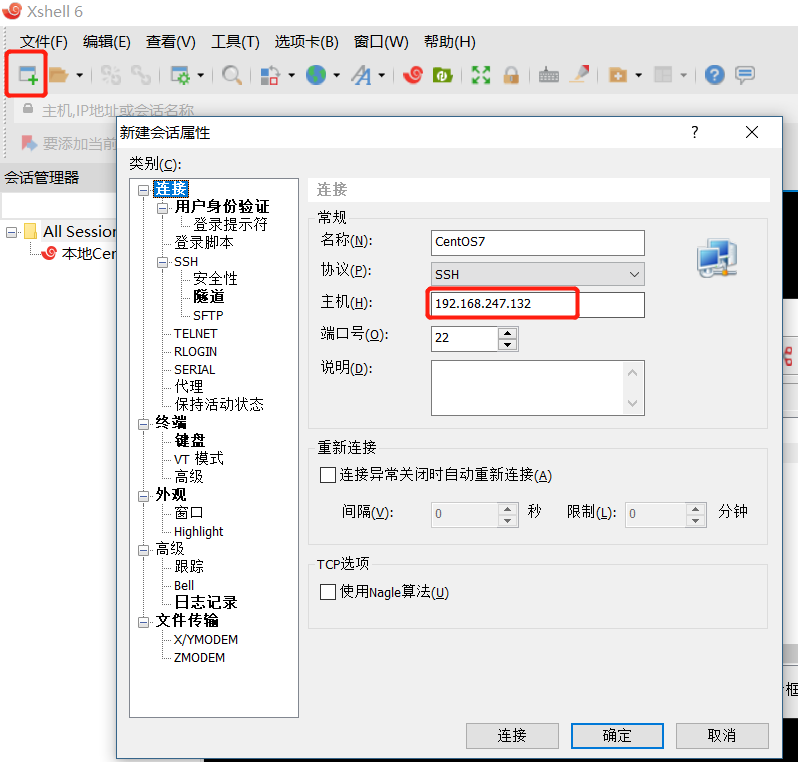
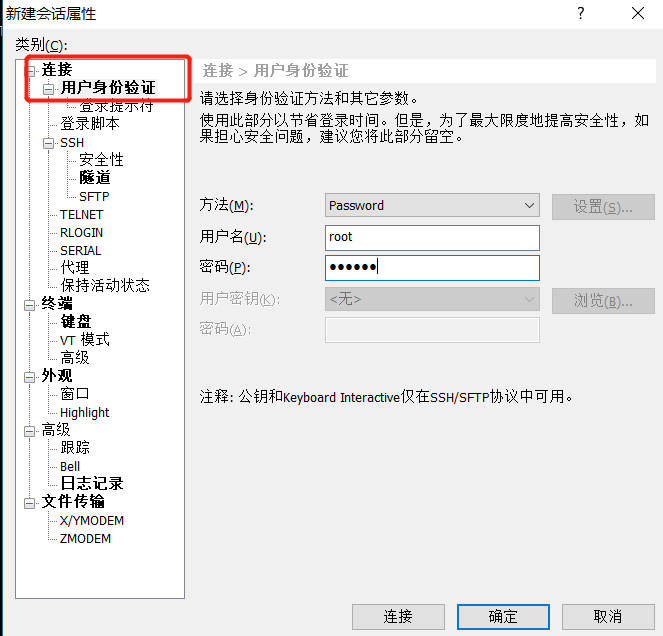
选择 “接受并保存”:
看到下面的画面就证明连接成功了。
使用winSCP往centOS中传送需要文件
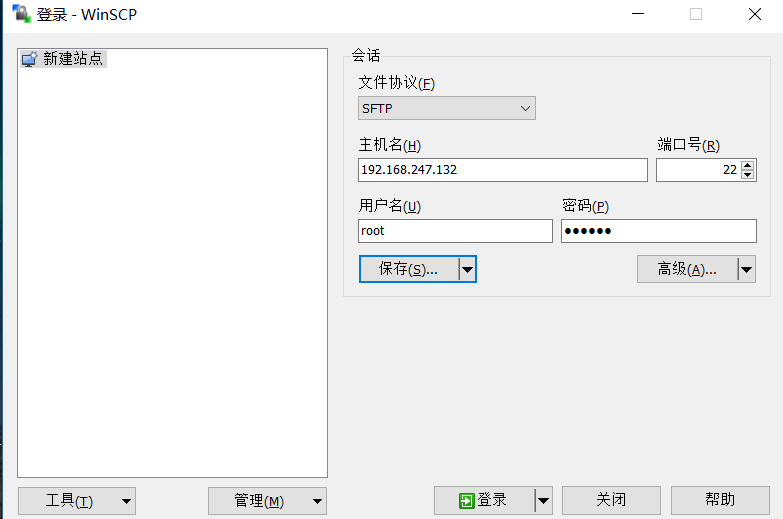
选择是: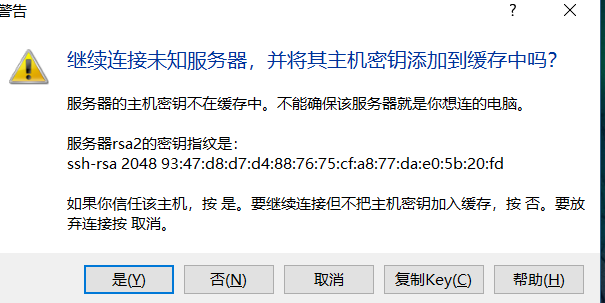
左边为本地windows文件,右边为centos的文件,直接拖拽即可复制文件到centos系统中。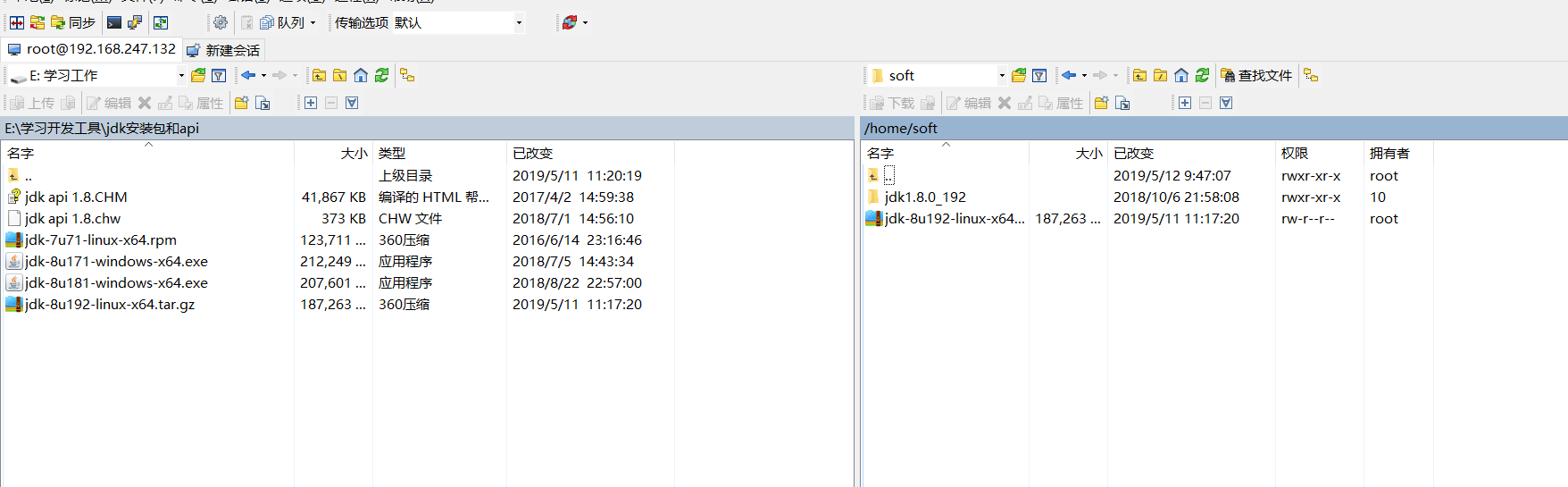
安装jdk8
- 事先把jdk拷贝到/home/soft/ 文件夹下(soft文件夹需要自己手动创建)
- 解压jdk tar -zxvf /home/soft/jdk-8u192-linux-x64.tar.gz
配置环境变量
安装vim编辑器 1. yum install vim,2. vim /etc/profile 3.在文件的未行加上 4. :wq 保存退出export JAVA_HOME=/home/soft/jdk1.8.0_111
export JRE_HOME=${JAVA_HOME}/jre
export CLASSPATH=.:${JAVA_HOME}/lib:${JRE_HOME}/lib
export PATH=${JAVA_HOME}/bin:$PATH刷新配置文件 source /etc/profile
- 验证java是否安装完毕 java -version,出现如下图所示的字符即代表安装成功

安装和启动tomcat8
- 将tomcat8的tar包拷贝到centOS里
- 用tar命令 解压 tar -zxvf /home/soft/apache-tomcat-8.5.40.tar.gz
- Centos打开、关闭、结束tomcat,及查看tomcat运行日志
启动:一般是执行sh tomcat/bin/startup.sh - 停止:一般是执行sh tomcat/bin/shutdown.sh脚本命令
- 查看:执行ps -ef |grep tomcat 输出如下 *** 5144 。。。等等.Bootstrap start 说明tomcat已经正常启动, 5144 就为进程号 pid = 5144
杀死:kill -9 5144
linux下实时查看tomcat运行日志
- 先切换到:cd tomcat/logs
- tail -f catalina.out 这样是看实时日志
- 看全部日志直接vim catalina.out
- Ctrl+c 是退出tail命令。





























还没有评论,来说两句吧...